有限元法的基本构架.docx
《有限元法的基本构架.docx》由会员分享,可在线阅读,更多相关《有限元法的基本构架.docx(11页珍藏版)》请在冰豆网上搜索。
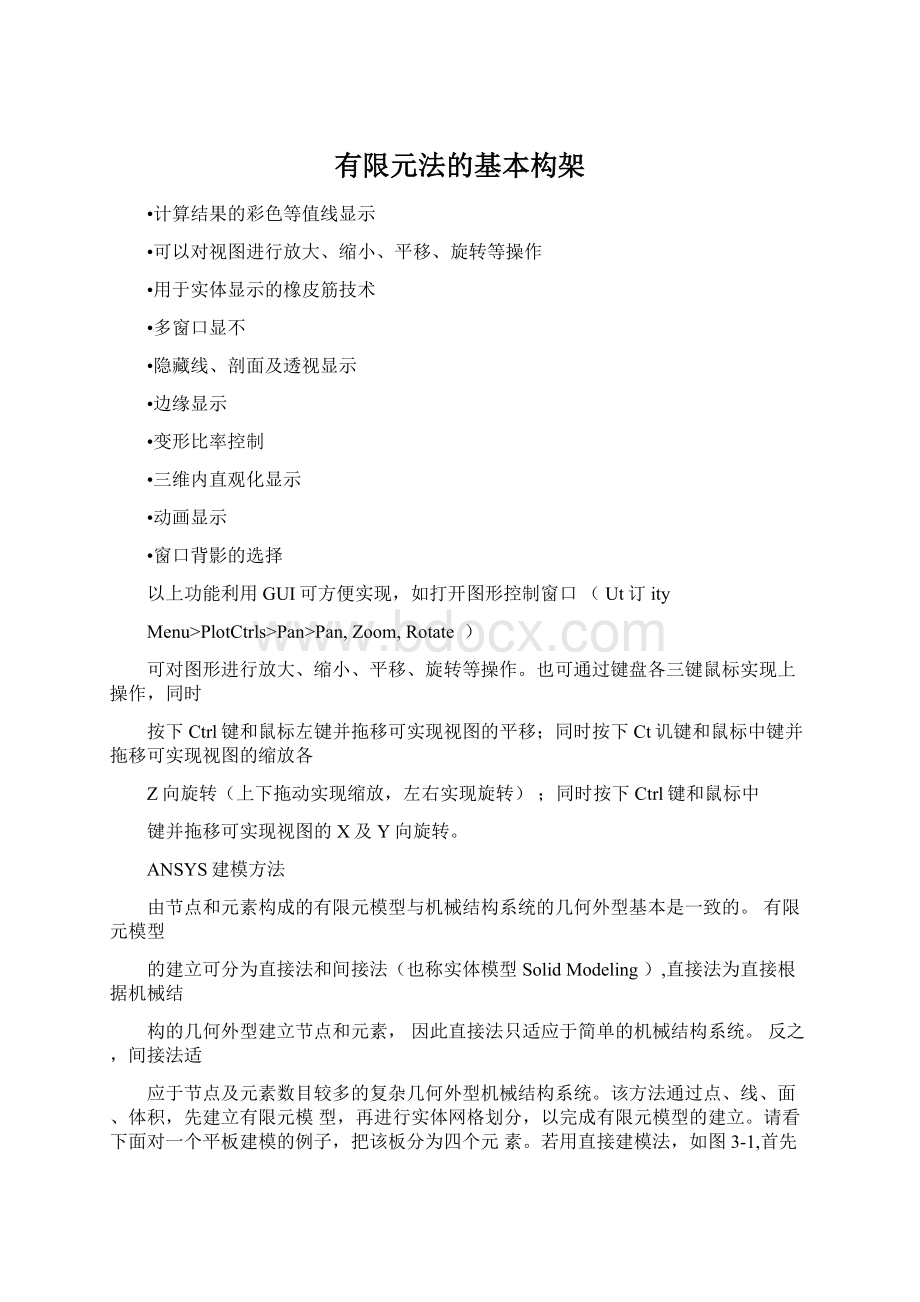
有限元法的基本构架
•计算结果的彩色等值线显示
•可以对视图进行放大、缩小、平移、旋转等操作
•用于实体显示的橡皮筋技术
•多窗口显不
•隐藏线、剖面及透视显示
•边缘显示
•变形比率控制
•三维内直观化显示
•动画显示
•窗口背影的选择
以上功能利用GUI可方便实现,如打开图形控制窗口(Ut订ity
Menu>PlotCtrls>Pan>Pan,Zoom,Rotate)
可对图形进行放大、缩小、平移、旋转等操作。
也可通过键盘各三键鼠标实现上操作,同时
按下Ctrl键和鼠标左键并拖移可实现视图的平移;同时按下Ct讥键和鼠标中键并拖移可实现视图的缩放各
Z向旋转(上下拖动实现缩放,左右实现旋转);同时按下Ctrl键和鼠标中
键并拖移可实现视图的X及Y向旋转。
ANSYS建模方法
由节点和元素构成的有限元模型与机械结构系统的几何外型基本是一致的。
有限元模型
的建立可分为直接法和间接法(也称实体模型SolidModeling),直接法为直接根据机械结
构的几何外型建立节点和元素,因此直接法只适应于简单的机械结构系统。
反之,间接法适
应于节点及元素数目较多的复杂几何外型机械结构系统。
该方法通过点、线、面、体积,先建立有限元模型,再进行实体网格划分,以完成有限元模型的建立。
请看下面对一个平板建模的例子,把该板分为四个元素。
若用直接建模法,如图3-1,首先建立节点1〜9(如N,1,0,0),定义元素类型后,连接相邻节点生成四个元素(如E,1,2,5,4)o如果用间接
法,如图3-2,先建立一块面积,再用二维空间四边形元素将面积分为9个节点及4元素的
有限元模型,即需在网格划分时,设定网格尺寸或密度。
注意用间接法,节点及元素的序号
不容易控制,其节点等对象的序号的安排可能会与给定的图例存在差异。
本章主要讨论直接
法构建有限元模型,下一章介绍间接法(实体模型)有限元的建立。
坐标系统及工作平而
(Sphericity)来表示该点的坐标位置,不管哪种坐标系者需要三个参数来来表示该点的正确位置。
每一坐标系统都有确定的代号,进入AXSYS的默认坐标系是卡式坐标系统。
上述的三个坐标系统又称为整体坐标系统,在某些情况下可通过辅助节点来定义局部坐标系统。
工作平面是一个参考平面,类似于绘图板,可依用户要示移动。
欲显示工作平面可用如下操作:
GUI:
UtilityMenu>WorkPlane
GUI:
Ut订ityMenu>workPlane>DisplayWorkingPlane欲设置平而辅助网格开关可用如下操作:
GUI:
UtilityMenu>WorkPlane>WPSettings相关命令
LOCAL,KCX,KCS,XC,YC,ZC,THXY,THYZ,THZX,PARI,PAR2定义局部坐标系统,以辅助有限元模型的建立,只要在建立节点前确定用何坐标系系统即可。
KCN:
坐标系统代号,大于10的任何一个号码都可以。
KCS:
局部坐标系统的属性。
KCS二0卡式坐标;KCS二1圆柱坐标;KCS二2球面坐标;
XC,YC,ZC:
局域坐标与整体坐标系统原点的关系。
THXY,THYZ,THZX:
局域坐标与整体坐标系统X、Y、Z轴的关系。
MenuPaths:
UnilityMenu>WorkPlane>LocalCoordinateSystems>CreatLocalCS>AtSpecifiedLoc
CSYS,KSN
声明坐标系统,默认为卡式坐标系统(CSYS,0),KSN为坐标系统代号,1为柱而坐标系统,2为球面坐标系统。
MenuPaths:
UtilityMenu>WorkPlane>ChangeActiveCSto>(CSYSType)
MenuPaths:
UtilityMenu>WorkP1ane>ChangeActiveCSto>WorkingPlane
MenuPaths:
UtilityMenu>WorkPlane>OffsetWPto>GlobalOrigin
/UNITS,LABEL声明单位系统,表示分析时所用的单位,LABEL表示系统单位,如下所示LABEL二SI(公制,公尺、公斤、秒)
LABEL二CSG(公制,公分、公克、秒)
LABEL二BFT(英制,长度二ft)
LABEL二BIN(英制,长度=in)
节点定义
有限元模型的建立是将机械结构转换为多节点和元素相连接,所以节点即为机械结构中一个点的坐标,指定一个号码和坐标位置。
在ANSYS中所建立的对象(坐标系、节点、点、线、面、体积等)都有编号。
相关命令
N,NODE,X,Y,Z,THXY,THYZ,THZX
定义节点,若在圆柱坐标系统下x,y,z对应r,0,z,在球面系统下对应r,0,?
。
NODE:
欲建立节点的号码
X,Y,Z:
节点在目前坐标系统下的坐标位置
MenuPaths:
MainMenu>Preprocessor>Create>Node>InActiveCS
MenuPathsMainMenu>Preprocessor>Create>Node>OnWorkingPlane
XDELE,N0DE1,NODE2,NINC
删除在序号在NODEI号NODE2间隔为NINC的所有节点,但若节点已连成元素,要删除节点必先删除元素。
例如:
NDELE,1,100,1!
删除从1到100的所有点
NDELE,1,100,99!
删除1和100两个点
MenuPaths:
MainMenu>Preprocessor>Delete>Nodes
XPLOT,KNUM
节点显示,该命令是将现有卡式坐标系统下节点显示在图形窗口中,以供使用者参考及查看模块的建立。
建构模块的显示为软件的重要功能之一,以检查建立的对象是否正确。
有限元型的建立程中,经常会检查各个对象的正确性及相关位置,包含对象视角、对象号码等,所以图形显示为有限元模型建立过程中不可缺少的步骤。
KNUM=0不显示号码,为1显示同时显示节点号
MenuPaths:
UtilityMenu>plot>nodes
MenuPaths:
UtilityMenu>plot>Numbering…(选中NODE选项)
XLIST,NODEI,N0DE2,NINC,Lcoord,S0RT1,S0RT2,S0RT3节点列式,该命令将现有卡式坐标系统下节点的资料列示于窗口中会打开一个新的窗口)
使用者可检查建立的坐标点是否正确,并可将资料保存为一个文件。
如欲在其它坐标系统下
显示节点资料,可以先行改变显示系统,例如圆柱坐标系统,执行命令DSYS,1o
MenuPaths:
UtilityMenu>List>Nodes
FILL,XODE1,NODE2,XFILL,XSTRT,NINC,ITINE,INC,SPACE节点的填充命令是自动将两节点在现有的坐标系统下填充许多点,两节点间填充的节点个数及分布状态视其参数而定,系统的设定为均分填满。
NODEI,N0DE2为欲填充点的起始节点号码及终结节点号码,例如两节点号码为1(N0DE1)和5(NODE2),则平均填充三个
节点(2,3,4)介于节点1和5之间。
MenuPaths:
MainMenu>Preprocessor>Create>Node>FillbetweenNds
NGEN,ITBffi,INC,N0DE1,N0DE2,NINC,DX,DY,DZ,SPACE
节点复制命令是将一组节点在现有坐标系统下复制到其它位置。
ITIME:
复制的次数,包含自己本身。
INC:
每次复制节点时节点号码的增加量。
NODE1,NODE2,NIXC:
选取要复制的节点,即要对哪些节点进行复制。
DX,DY,DZ:
每次复制时在现有坐标系统下,几何位置的改变量。
MenuPaths:
MainMenu>Preprocessor>(-Modeling-)Copy>(-Nodes-)Copy
元素的定义
当节点建立完成后,必须使用适当元素,将机械结构按照节点连接成元素,并完成其有限元模型。
元素选择正确与否,将决定其最后的分析结果。
ANSYS提供了120多种不同性质与类别的元素,每一个元素都有其固定的编号,例如LINK1是第1号元素、S0LID45是第45号元素。
每个元素前的名称可判断该元素适用范围及其形状,基本上元素类别可分为
1-D线元、2-D平面元素及3-D立体元素。
1-D线元素同两点连接而成,2-D元素由三点连成三角形或四点连成四边形,3-D元素可由八点连接成六面体、四点连接成角锥体或六点连接成三角柱体。
每个元素的用法在AXSYS的帮助文档中都有详细的说明,可用HELP命令查看。
建立元素前必须先行定义使用者欲选择的元素型号、元素材料特性、元素几何特性等,为了程序的协调性一般在/PREP7后,就定义元素型号及相关资料,只要在建立元素前说明使用哪种元素即可。
相关命令ET,ITYPE,Ename,K0PT1,K0PT2,K0PT3,K0PT4,K0PT5,K0PT6,INOPR元素类型(ElementType)为机械结构系统的含的元素类型种类,例如桌子可由桌而平而单元各桌脚梁单元构成,故有两个元素类型。
ET命令是由ANSYS元素库中选择某个元素并定义该结构分析所使用的元素类型号码。
ITYPE:
元素类型的号码
Ename:
ANSYS元素库的名称,即使用者所选择的元素。
K0PT「K0PT6:
元素特性编码。
MenuPaths:
MainMenu>PreprocessorElementType>Add/Edit/Delete
MP,Lab,MAT,CO,Cl,C2,C3,C4
定义材料的属性(MaterialProperty),材料属性为固定值时,其值为CO,当随温度变化时,
由后四个参数控制。
MAT:
对应ET所定义的号码(ITYPE),表示该组属性属于ITYPE。
Lab:
材料属性类别,任何元素具备何种属性在元素属性表中均有说明。
例如杨氏系数
(Lab=EX,EY,EZ),密度(Lab二DENS),泊松比(Lab=NUXY,NUXYZ,NUZX),剪切模数
(Lab二GXY,GYZ,GXZ),热膨胀系数(Lab=ALPX,ALPY,ALPZ)等。
Menupaths:
MainMenu>Preprocessor>MatialProps>Isotropic
R,NSET,Rl,R2,R3,R4,R5,R6
定义”实常数”,即某一单元的补充几何特征,如梁单元的面积,壳单元的厚度。
所带的的参数必须与元素表的顺序一致。
Menupaths:
MainMenu>Preprocessor>RealConstants
E,I,J,K,L,M,N,0,P
定义元素的连接方式,元素表己对该元素连接顺序作出了说明,通常2-D平面元素节点顺
序采用顺时针逆时针均可以,但结构中的所有元素并不一定全采用顺时针或逆时针顺序。
3-D八点六而体元素,节点顺序采用相对应的顺时针或逆时针皆可。
当元素建立后,该元素的属性便由前面所定义的ET,MP,R来决定,所以元素定义前一定要定义ET,MP,R。
I〜P为定义元素节点的顺序号码。
Menupaths:
MainMenu>Preproce